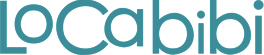💳 Gérer les modes de paiements
Chaque site Locabibi vous permet d'accepter des paiements en ligne de vos locataires, directement depuis sa page de réservation.
Vous pouvez connecter un ou plusieurs modes de paiement parmi ceux proposés. Actuellement, Locabibi prend en charge :
- Stripe Connect (recommandé pour les paiements par carte bancaire)
- PayPal (connexion simplifiée)
- Stripe API (pour les utilisateurs avancés)
💡 À savoir
Vous n'êtes pas obligé de connecter un mode de paiement pour recevoir des demandes de réservation.
En effet, si vous ne configurez pas de mode de paiement, vos visiteurs pourront toujours remplir le formulaire de réservation.
Le locataire pourra également accéder à sa page de réservation pour voir les détails de sa demande si vous lui avez envoyé le lien de réservation.
Naturellement, sans mode de paiement actif, il ne pourra pas effectuer de paiement en ligne.
Vous devrez alors encaisser les paiements par vous vous-même (chèque, virement, espèces) et effectuer le suivi des paiements manuellement dans votre espace admin.
📂 Où gérer vos modes de paiements ?
Dans votre espace admin :
- Cliquez sur "Modes de paiements" dans le menu de gauche
- Vous verrez la liste des modes disponibles et leur statut (activé ou non)
⚠️ Attention ⚠️
Un mode de paiement actif ne l'est pas automatiquement pour tous vos logements. Vous devez l'associer à un logement individuellement.
Mais une fois un mode de paiement associé à un logement, il est actif (ou inactif selon son statut) pour toutes les réservations de ce logement.
🔧 Si vous n'avez pas encore configuré de mode de paiement, la liste sera vide.
➕ Ajouter un mode de paiement
Une fois dans la page des modes de paiements, vous disposez d'un bouton "Ajouter".
(Il se trouve en haut à droite de la page ou sous le titre "Modes de paiements".)
Cliquez dessus pour afficher le formulaire d'ajout d'un mode de paiement.
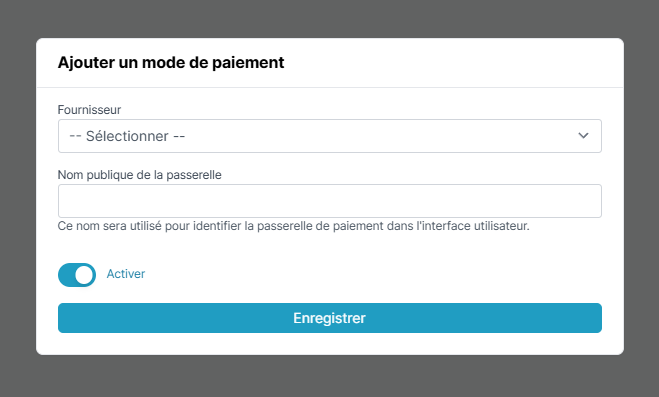
Le formulaire s'adaptera en fonction du fournisseur que vous choisissez.
Il faudra dans tous les cas :
- Donner un nom à votre mode de paiement (par exemple "Carte bancaire", "PayPal", etc.)
- Activer le mode de paiement (case "Actif" cochée par défaut)
- Soit Configurer les détails spécifiques au mode choisi (comme un e-mail, des identifiants API, etc.)
- Soit Connecter votre compte (pour les modes nécessitant une connexion, comme Stripe Connect)
N'oubliez pas de cliquer sur "Enregistrer" une fois le formulaire rempli.
🛠️ Vous pouvez ajouter plusieurs modes de paiement, et en associer un ou plusieurs à chaque logement.
N'oubliez pas qu'après l'ajout d'un mode de paiement, il faudra ensuite l'activer pour le(s) logement(s) souhaité(s).
🚨 Et si aucun mode n’est activé ?
Comme expliqué plus haut, si vous n'avez pas configuré de mode de paiement, vos visiteurs pourront toujours remplir le formulaire de réservation.
Cependant, ils ne pourront simplement pas payer en ligne même si des paiements sont requis pour la réservation.
Néanmoins, il sera toujours possible :
- Propriétaire (vous)
- d'encaisser les paiements par d'autres moyens (chèque, virement, espèces, etc.)
- d'enregistrer des paiements manuellement dans votre espace admin
- de suivre l'état des paiements dans la liste des réservations
- de voir les détails de la réservation dans l'espace admin
- de fournir le lien de réservation au locataire pour qu'il puisse voir sa page de réservation
- Locataire
- de vous contacter pour organiser le paiement par un autre moyen
- d'accéder à sa page de réservation pour voir les détails de sa réservation
- Lecture précédente
- Exporter votre calendrier Locabibi (iCal)
- Lecture suivante
- Ajouter Stripe Connect